ESR 9350 |
ESR 9753 |
ESR 9850 |
ESR 9750G |
L'indirizzo di configurazione del router di solito corrisponde all' IP del gateway, per rilevarlo potete utilizzare la nostra utility Analisi rete locale , oppure seguire la guida sull' IP statico.
Aprite il browser (Internet Explorer,Mozilla Firefox,Chrome), inserite nella barra degli indirizzo l'IP del gateway.
Accedete all'interfaccia del router scrivendo i vostri User/Password che sono admin/admin e cliccate OK, per maggiori informazioni leggete il manuale o la targhetta posta sotto al router.
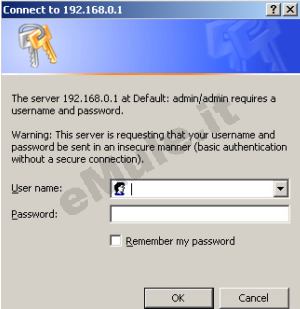
Così facendo accederete alla pagina di configurazione del router:
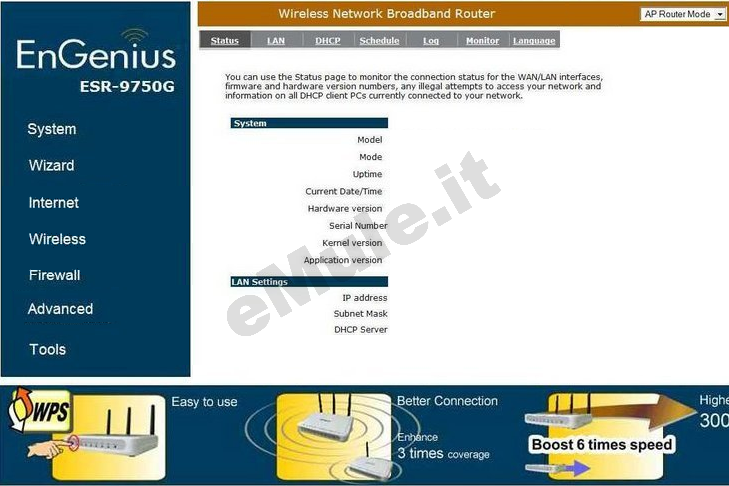
Andate nella sezione System cliccate il Tab DHCP:
spuntate la casella Enable Static DHCP IP,
in IP address scrivete il numero IP che volete venga sempre assegnato al PC,
in MAC Address scrivete l' indirizzo fisico della scheda di rete,
cliccate Add,
controllate nella tabella sottostante di aver fatto tutto correttamente, se avete sbagliato
spuntate Select cliccate Delete Selected e rieditate.
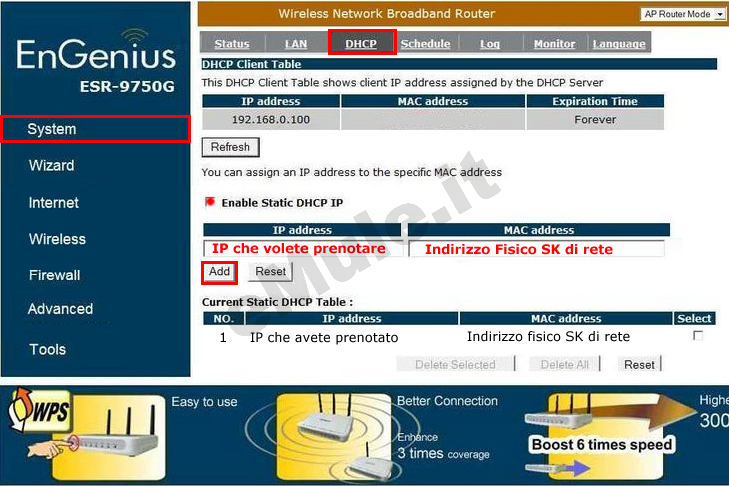
L' IP che assegna automaticamente il router, diventa l' IP che deve essere associato alle porte aperte nel router.
Per creare le due regole relative alle porte di eMule selezionate Advanced,
cliccate il Tab NAT,
spuntate Enable,
cliccate Apply :
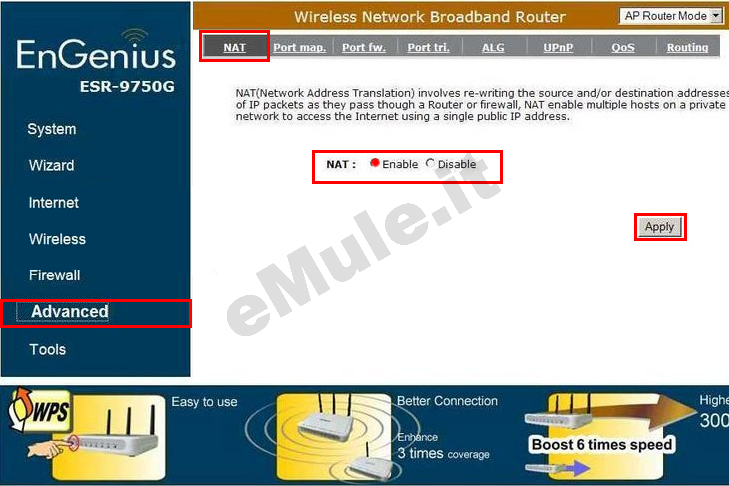
Selezionate il Tab Port fw. e inserite ora i dati relativi alla porta TCP di eMule -> Opzioni -> Connessione:
spuntate la casella Enable Port Forwarding,
in Description scrivete emuletcp,
in Local IP scrivete l' IP del PC,
in Protocol selezionate TCP,
in Local Port / Pubblic Port scrivete la porta TCP di eMule,
cliccate Add per salvare la modifica:
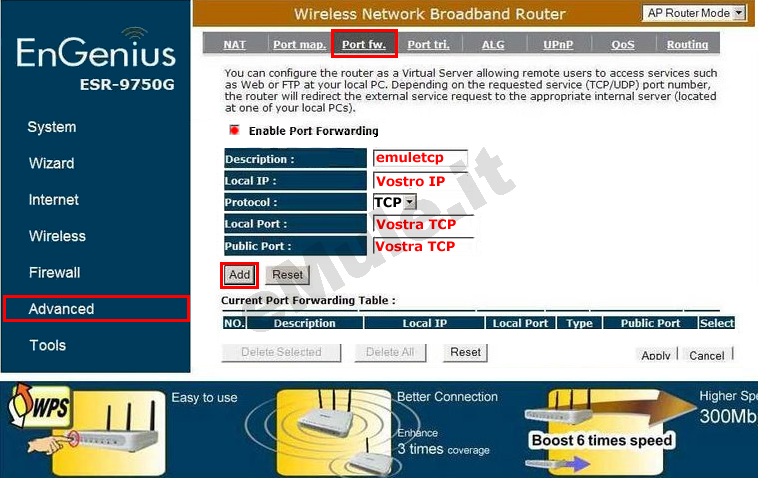
Ripetete la procedura per creare la regola relativa alla porta UDP di eMule -> Opzioni -> Connessione.
spuntate la casella Enable Port Forwarding,
in Description scrivete emuleudp,
in Local IP scrivete l' IP del PC,
in Protocol selezionate UDP,
in Local Port / Pubblic Port scrivete la porta UDP di eMule,
cliccate Add per salvare la modifica:
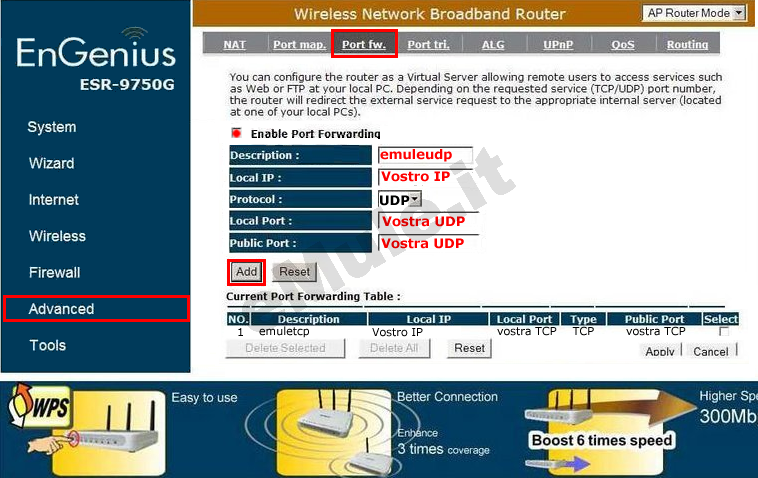
Controllate che le regole siano inserite correttamente, se non lo fossero, spuntate Select cliccate Cancel e rieditatele.
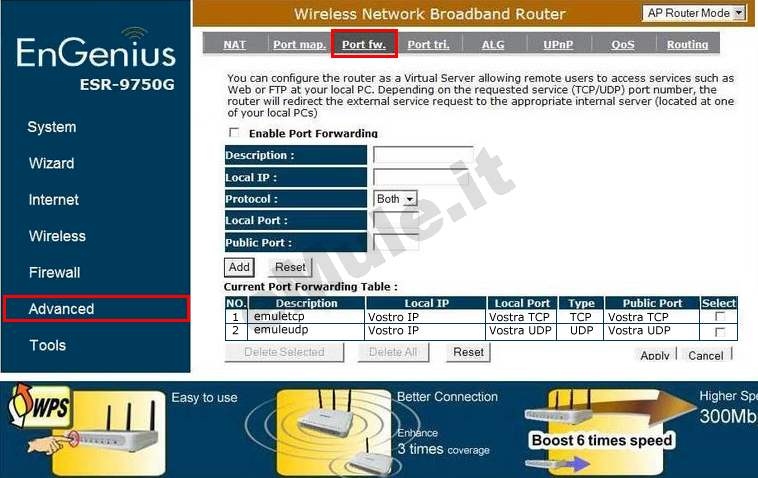
Effettuate il Logout.
Nel menù a sinistra selezionate Firewall, cliccate in alto il Tab Enable controllate che sia selezionato Disable, se non lo fosse spuntatelo e cliccate Apply:
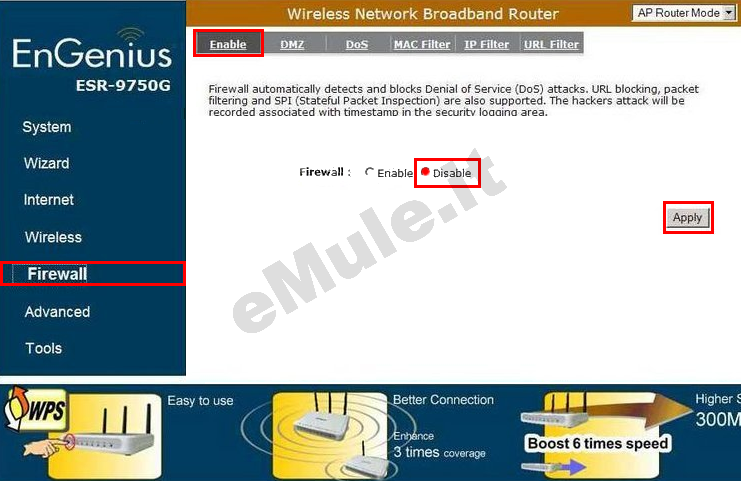
Per tentare l' apertura automatica delle porte, sfruttando il protocollo UPnP,
selezionate Advanced,
cliccate il Tab UPnP,
alla voce UPNP controllate che la spunta sia su Enable,
se non lo fosse, spuntatelo e cliccate Apply:
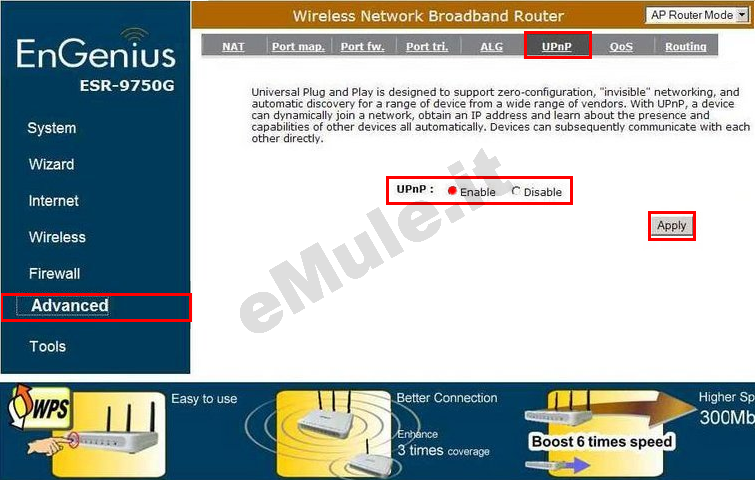
Proseguite ora con la guida per l' UPnP.
Nel caso l'UPnP non apra automaticamente le porte, settate l'UPnP alla condizione originale.

